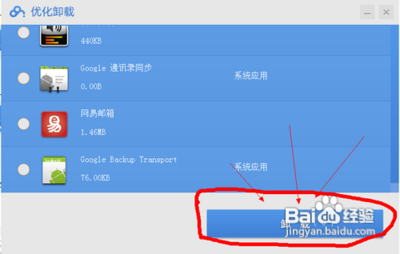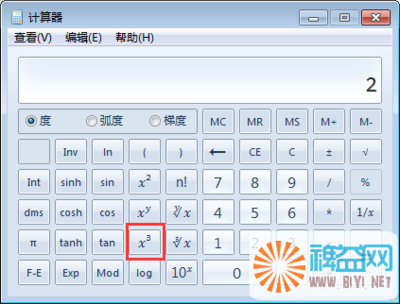大家知道数学中,有2进制,有8进制,有10进制,有16进制,但真的自己去转换,将是一笔很大的工作量,接下来小编就为大家讲解一下电脑自带的计算器怎么使用16进制等功能
电脑自带的计算器怎么使用16进制转换等功能——工具/原料电脑电脑自带的计算器怎么使用16进制转换等功能——方法/步骤
电脑自带的计算器怎么使用16进制转换等功能 1、
首先,我们在电脑的左下角,点击开始——程序——附件——计算器,如图所示。按步骤找到计算器。
电脑自带的计算器怎么使用16进制转换等功能 2、
找到后单击“计算器”,这时计算器就会显示,如图所示。这只是最普通的计算器,没有特别功能。
电脑自带的计算器怎么使用16进制转换等功能 3、
这时,我们会发现计算器上有"查看"两个字,把鼠标移动到查看上,后左键点击。
电脑自带的计算器怎么使用16进制转换等功能_16进制计算器
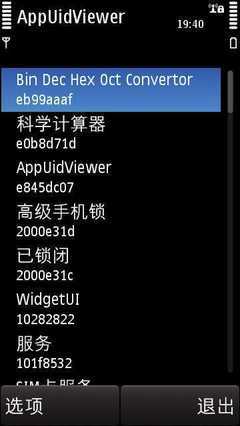
电脑自带的计算器怎么使用16进制转换等功能 4、
只是会跳出一个选项框,有3个选项“标准型”“科学型”“数字分组”,鼠标移动到看“科学型”点击。如图所示
电脑自带的计算器怎么使用16进制转换等功能 5、
点击后,计算器的样式就会变换,如图所示。并且有2进制,有8进制,有10进制,有16进制,这几个选项。
电脑自带的计算器怎么使用16进制转换等功能 6、
这时我们就可以用它来实现各个进制的转换了如,我们选择10进制,输入“100”,然后在选择16进制,它就会自动计算成64。同样其他的进制转换也是同理。
电脑自带的计算器怎么使用16进制转换等功能_16进制计算器
电脑自带的计算器怎么使用16进制转换等功能——注意事项不一定要鼠标单击输入数字,也可以用小键盘上的数字输入哦,方便工作
 爱华网
爱华网